钉钉文件如何转发到微信?钉钉文件转发到微信的方法
来源:菜鸟下载 | 更新时间:2020-05-12
有很多用户在办公的时候,不是只会使用一个社交软件,很多用户都是两个社交软件一起使用的,那么用户如果在使用钉钉的时候想要将文件转发到
有很多用户在办公的时候,不是只会使用一个社交软件,很多用户都是两个社交软件一起使用的,那么用户如果在使用钉钉的时候想要将文件转发到微信可以操作吗?这两个软件是不相同的,所以很多功能是不能一起使用的,钉钉和微信都是用户使用非常多的软件,如果需要传递文件,那么就需要用户先将文件下载,然后在使用微信转发使用,这样操作才会更加的方便,那么就让我们一起来看看是如何操作的吧!
钉钉文件如何转发到微信?钉钉文件转发到微信的方法
首先,打开手机钉钉对话框,点击你将要下载的文件,如下图所示
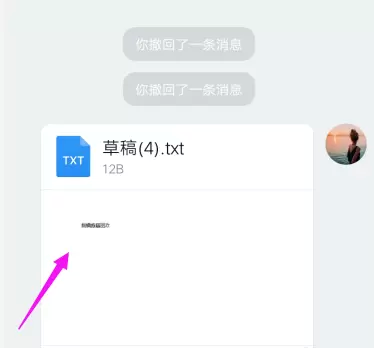
再点击左下角的“下载”
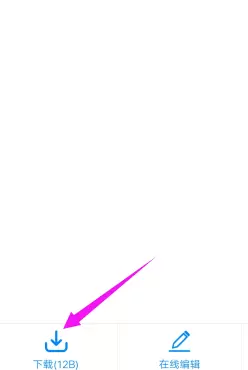
这个时候就可以看到弹出框中下载在手机中的位置(/storage/emulated/0/DingTalk/草稿(4)_88.txt),如下图箭头所指的位置提示
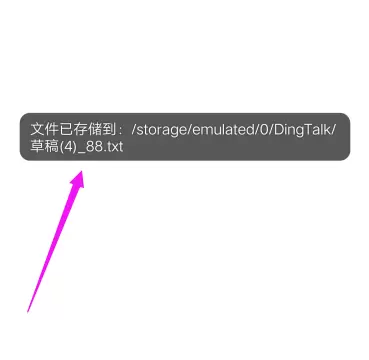
菜鸟下载发布此文仅为传递信息,不代表菜鸟下载认同其观点或证实其描述。
展开
相关文章
更多>>热门游戏
更多>>热点资讯
更多>>热门排行
更多>>- 多种热门耐玩的魔刃OL破解版游戏下载排行榜-魔刃OL破解版下载大全
- 大话奇缘手游排行榜-大话奇缘手游下载-大话奇缘游戏版本大全
- 武林战争游戏版本排行榜-武林战争游戏合集-2023武林战争游戏版本推荐
- 类似夺宝英雄的游戏排行榜_有哪些类似夺宝英雄的游戏
- 君王神途手游2023排行榜前十名下载_好玩的君王神途手游大全
- 元气神姬最新排行榜-元气神姬手游免费版下载-元气神姬免费破解版下载
- 多种热门耐玩的烈火沙城破解版游戏下载排行榜-烈火沙城破解版下载大全
- 2023天域诛仙手游排行榜-天域诛仙手游2023排行榜前十名下载
- 类似战双三国的游戏排行榜_有哪些类似战双三国的游戏
- 2023赏金传奇手游排行榜-赏金传奇手游2023排行榜前十名下载
- 元宝传奇手游排行-元宝传奇免费版/单机版/破解版-元宝传奇版本大全
- 类似神魔天尊的手游排行榜下载-有哪些好玩的类似神魔天尊的手机游戏排行榜























